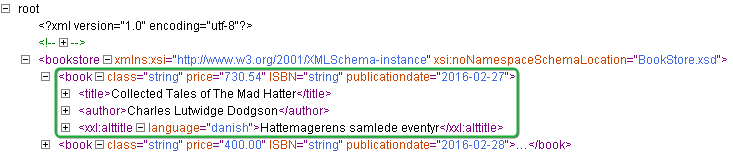Créer un mappage de données
- Sélectionnez l'élément XML approprié dans la vue Source :
- Configurez le mappage à l'aide de « Extraire avec le Mappeur de données XML » dans le menu contextuel de l'élément XML sélectionné.
-
Dans la liste Extraire, sélectionnez Avec XML Data Manager.
La fenêtre XML Data Manager apparaît.
- Mappez une source depuis la liste disponible.
- Dans la zone Variable cible, sélectionnez une variable cible et un type.
-
La zone inférieure droite de la fenêtre est réservée à la configuration des détails des mappages d'entités individuelles.
Pour plus d'informations, voir Configuration.
La séquence d'étapes qui effectue le mappage au moment de l'exécution est automatiquement générée.
-
Cliquez sur OK.
Les étapes sont créées automatiquement.

Pour plus d'informations, voir Étapes de génération automatique.
Sélection des données
Bien que la sélection des données soit facile, il est important de savoir comment la sélection et le mappeur interagissent.
-
Dans la colonne Source, sélectionnez un élément XML pour mapper les entités en attributs de variable. Utilisez le mappeur pour mapper les entités suivantes aux attributs de variable :
-
Les attributs de l'élément sélectionné. Dans la colonne Source, ces attributs sont répertoriés sous forme de noms de texte brut.
-
Le contenu des sous-éléments de l'élément sélectionné qui ne contiennent pas eux-mêmes de sous-élément. Dans la colonne Source, ces éléments apparaissent dans un format de type XML où les noms sont entourés de < et >.
-
Les attributs des sous-éléments de l'élément sélectionné qui ne contiennent pas eux-mêmes de sous-élément. Dans la colonne Source, ces attributs apparaissent également dans un format de type XML où les noms des éléments englobants et les noms des attributs sont encadrés par < et >.
Remarque Pour activer le mappeur pour une section, au moins un élément mappable doit être associé à l'élément sélectionné. -
Configuration
L'étape Configuration est l'endroit où se déroule la plupart des interactions de l'utilisateur. L'étape Configuration vise à identifier un attribut de variable cible approprié pour chaque entité source que vous souhaitez mapper. Vous n'êtes pas obligé de mapper toutes les sources disponibles.
- Dans la section Variable cible, sélectionnez Créer une nouvelle variable.
- Saisissez un nom pour la variable.
- Sélectionnez Créer un nouveau type.
-
Saisissez un nom de type.
Les noms d'attribut correspondant aux entités source sont automatiquement générés et un mappage est suggéré.
-
Pour créer une nouvelle variable à partir d'un type existant, sélectionnez Utiliser un type existant. Le système tente de mapper les entités source là où le type prescrit des noms d'attribut qui coïncident avec les noms suggérés par les sources.
-
Vous pouvez utiliser une variable existante et l'associer avec un nouveau type. Les noms d'attribut correspondant aux entités source sont automatiquement générés et un mappage est suggéré.
-
Vous pouvez utiliser une variable existante et un type existant. Le système essaiera de mapper automatiquement les sources en fonction des attributs du type.
Remarque Lorsqu'un nouveau mappage est lancé, le système tente automatiquement de faire les choix de variable et de type appropriés. Les suggestions sont basées sur le nom de balise de l'élément XML. Si une variable porte le même nom, la variable et le type sont suggérés. Si une variable correspondante existe mais qu'un type est nommé comme le nom de la balise, le système suggère de créer une nouvelle variable utilisant ce type. -
- Pour mapper des entités, dans la liste Source, sélectionnez une entité.
-
Dans la liste Cible, sélectionnez un attribut.
Une ligne reliant la source et la cible montre la connexion.
Vous pouvez mapper une seule source à plusieurs cibles.
-
Si l'entité source est requise pour que le mappage global soit sain, cochez la case en regard de l'entité Source. Lorsqu'une entité source est marquée comme requise et que ce champ n'existe pas lors de l'extraction, le robot échoue.
Les associations peuvent être dissoutes aussi facilement qu'elles sont créées. Pour effacer une association, passez la souris sur la ligne près de la cible et cliquez sur la croix rouge qui apparaît.
-
Si aucun attribut cible n'est disponible pour l'entité source, sélectionnez l'élément source et cliquez sur Ajouter
 .
.
La fenêtre Ajouter un attribut apparaît.
-
Saisissez un nom et un type pour l'attribut.
Pour supprimer un attribut, sélectionnez l'attribut et cliquez sur Supprimer
 .Remarque Cela ne fonctionne qu'avec les attributs ajoutés lors de l'appel actuel du mappeur, tels que les attributs qui n'ont pas encore été conservés dans le fichier de type correspondant.
.Remarque Cela ne fonctionne qu'avec les attributs ajoutés lors de l'appel actuel du mappeur, tels que les attributs qui n'ont pas encore été conservés dans le fichier de type correspondant. -
Pour configurer l'attribut cible, sélectionnez l'attribut.
Configuration des attributs s'affiche.
Vous pouvez associer des convertisseurs de données au mappage, de sorte que les données puissent être mises sous une forme acceptable.
Vous pouvez sélectionner Supprimer les espaces inutiles si l'entité source est un attribut XML.
-
Vous pouvez modifier le nom et le type d'attribut cible.
-
Associez des convertisseurs de données au mappage, de sorte que les données puissent être mises sous une forme acceptable.
-
Sélectionnez pour effacer les espaces inutiles des attributs XML.
-
Étapes générées automatiquement
-
Lorsque la configuration d'un mappage de données est terminée, cliquez sur OK.
Le système génère automatiquement les étapes réelles requises pour effectuer les extractions implicites et insère les étapes dans le robot. La procédure génère toujours exactement une étape Extraire ou Extraire l'attribut de balise pour chaque association créée dans le mappeur.

-
Ancrez le mappage de données par une balise nommée identifiant l'élément XML d'origine que vous avez sélectionné.
Si une telle balise nommée n'existe pas, une étape Définir la balise nommée est générée et insérée dans le robot juste avant le mappage réel des données.
Remarque Parfois, une telle étape Définir la balise nommée n'est pas nécessaire car une balise nommée appropriée est déjà en place. Cela se produit souvent lorsque le mappage fait partie d'une boucle.